私が愛用しているMac Book Airが発表された昨年10月のAppleのEventにおいて、AdobeはiPad版のPhoto Shopを2019年にリリースすると発表しました。2019年の早々にはリリースされるのではと思いワクワクしながら待っていましたが、春になっても夏になってもリリースされる気配はありませんでした。しかし、あの電撃的な発表から1年、ようやくiPad用のPhoto Shopが11月4日にリリースされました。
というわけで、ひとまず使ってみた簡単なレビューをお届けします。
iPad用Adobe Photoshop簡単レビュー
アプリダウンロードは「App Store」から
iPad版Adobe Photoshopは「App Store」からダウンロードします(写真1)。
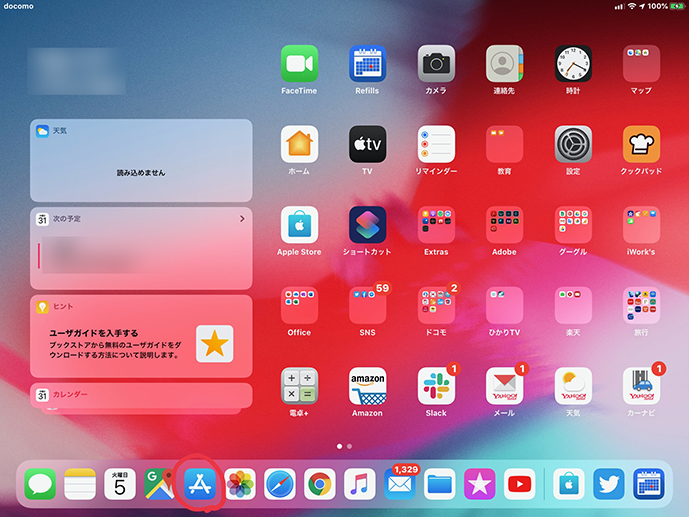 写真1
写真1App Storeを起動させて検索フィールドに『Photo Shop』と入力しましょう。画面にAdobe Photoshopが表示されるので『入手する』をタップすればダウンロードが始まります(写真2)。
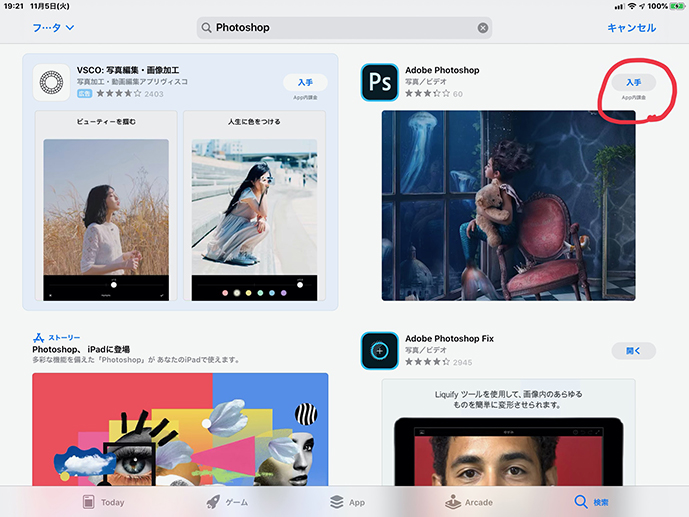 写真2
写真2なお、App自体は無料ですが、実際にファイルの編集作業を行うためには、Adobeへのアカウント登録とサブスクリプション契約が必要です。
詳しくは、Adobe公式ページにて
Appを起動します
トップ画面の「学ぶ」をタップすると『ハンズオンチュートリアル』で基本操作を学べます(写真3)。初めての方にはいいかも!
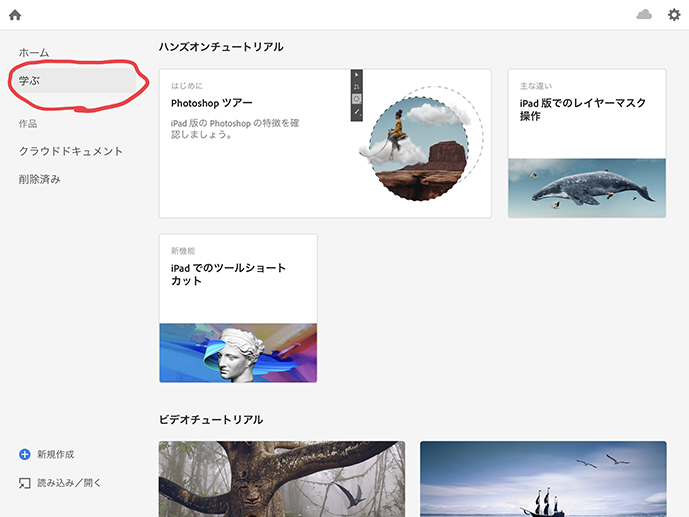 写真3
写真3また、トップページ右上の設定ではインターフェースの「暗」「明」を選択できます(写真4)。
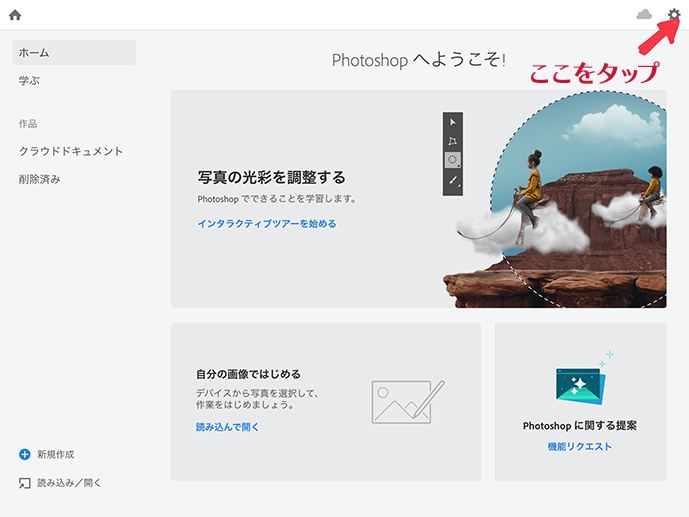 写真4
写真4これは、Mac OSにある外観の「ライト」「ダーク」に相当します。ファイルの作成、読み込みは左下の「+新規作成」か「読み込み/開く」で(写真5)。
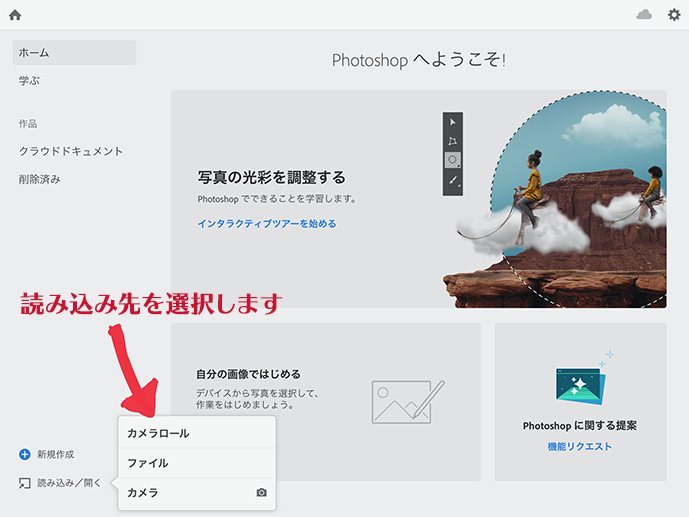 写真5
写真5ファイルを開きましょう
「読み込み/開く」では、読み込み先を『カメラロール』『ファイル』『カメラ』選択します。『ファイル』で読み込めるのはiPadのファイルAppに設定されている内容。『カメラ』は撮影した写真をすぐに取り込んで編集が可能です。
デスクトップ版とファイルを共有が簡単
今回のiPad版Photoshopのリリースとともにデスクトップ版Photoshopもアップデートされました。iPad版、デスクトップ版のいずれにも「クラウドドキュメント」という項目が追加されファイル共有の方法が簡単になりました。(写真6、7)。
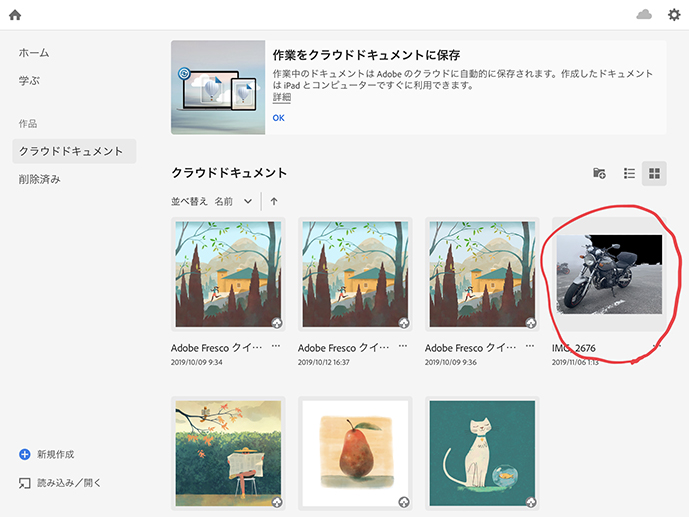 写真6(iPad版)
写真6(iPad版)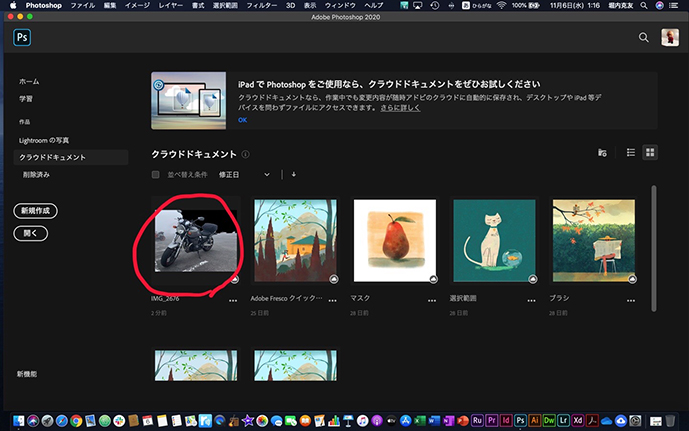 写真7(デスクトップ版)
写真7(デスクトップ版)実作業の感想
クラウドドキュメントの機能はとても便利だと思いましたが、現時点ではフィルターやレイヤー効果の機能が制限されており、デスクトップ版を完全に網羅しているわけではなく、まだまだ補助的な使い方に限定されそうです。
これからのパワーアップに期待!
幾つかの機能は準備中とされ、それらは「photoshopに関する提案 機能リクエスト」で確認ができます。またAdobeへユーザーが直接リクエストを発信できるようになっています(写真8)。
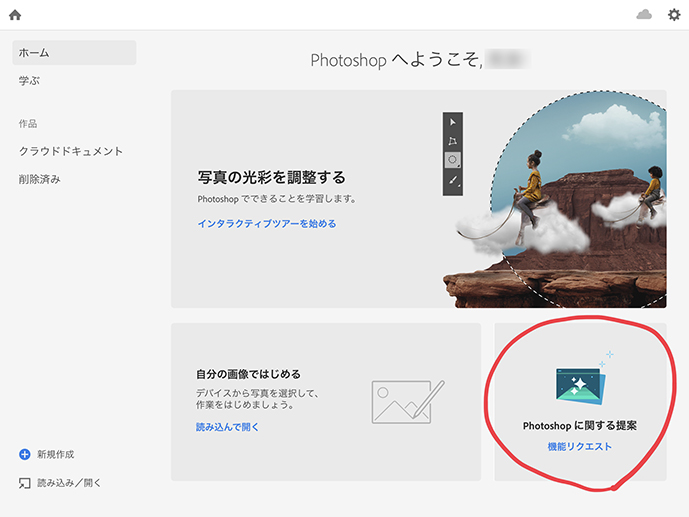 写真8
写真8今回のiPad版Photoshopは『完全体』とは言えない状態ですが、それゆえにこれからのパワーアップが大いに期待できますね。
今日は、iPad用Adobe Photo Shopの簡単レビューでした。
最後までお読みいただき、ありがとうございます。
では、次回の記事をお楽しみに!
今日もみなさまの人生が素敵でありますように!











